Il est probablement aussi important d'éditer une œuvre que de la créer, car il est rare que les choses soient parfaites du premier coup. Nous soupçonnons même Léonard de Vinci d'avoir caché une ébauche de la Joconde à l'abri des regards indiscrets jusqu'à ce qu'il soit prêt à révéler son chef-d'œuvre au reste du monde.
Comme vous pouvez le constater, l'idée d'affiner vos créations par le biais du processus d'édition n'est pas vraiment nouvelle et peut s'appliquer à presque tout , du croquis au crayon réalisé en classe de CM1 à (vous l'avez deviné) l'édition d'un fichier PDF sur un téléphone. Mais attendez une seconde...
Est-il possible de modifier un fichier PDF sur Android ?
La réponse courte estoui, vous le pouvez ! En fait, il existe de nombreuses options pour créer un document sur votre appareil mobile, qu'il s'agisse de créer un PDF à partir de zéro, de convertir un PDF à partir d'une image ou d'un document scanné, ou d'autre chose. Oublions donc un instant la manière traditionnelle de traiter les documents PDF sur un PC et réfléchissons à la façon dont vous pouvez facilement le faire en déplacement. Il se trouve que PDF Extra est équipé de nombreux outils que vous pouvez utiliser pour peaufiner votre travail ou vos projets personnels selon les normes de l'industrie. Bon, maintenant que nous avons appris qu'il est possible d'éditer un PDF sur Android...
Quels en sont les avantages ?
Excellente question ! Si l'on y réfléchit bien, nous avons déjà un mode de vie "mobile" : nous buvons notre café sur le pouce, nous mangeons notre déjeuner sur le pouce, alors pourquoi ne pas pouvoir également éditer des PDF sur le pouce ? Voyons en détail pourquoi l'édition de PDF sur votre appareil mobile est beaucoup plus simple qu'il n'y paraît :
- PDF Extra pour Android vous permet de numériser n'importe quel document physique à l'aide de l'appareil photo intégré de votre téléphone ;
- Avec une application PDF spécialisée, vous pouvez faire bien plus que simplement visualiser des fichiers. Que vous veniez de numériser un document ou que vous ayez déjà un document ouvert sur votre appareil, PDF Extra vous permet d'accéder aux mêmes options d'édition approfondies que sur un PC ou un ordinateur portable ordinaire ;
- Grâce aux technologies modernes, telles que les scanners d'empreintes digitales, les logiciels de reconnaissance faciale et les systèmes de protection par mot de passe intégrés, vos informations confidentielles seront toujours bien protégées. Vous pouvez protéger encore davantage vos PDF en les chiffrant directement dans PDF Extra ;
- Partager votre travail et vos fichiers à partir de votre téléphone est beaucoup plus facile que d'utiliser un PC pour faire le même travail. Lorsque vous éditez des PDF sur Android, vous disposez de tous les contacts et carnets d'adresses en un claquement de doigts. Le processus de partage se fait donc sans effort et, surtout, beaucoup plus rapidement ;
- Dans la plupart des cas d'utilisation, l'édition d'un PDF sur un téléphone prend beaucoup moins de temps car vous pouvez rapidement modifier tout ce qui ne vous convient pas en quelques pressions ;
- Si vous avez besoin de convertir un PDF sur Android, n'hésitez pas à le faire. Le processus de conversion PDF est transparent et vous pouvez exporter des PDF vers Word, Excel et ePub.
Comme le montre la longue liste ci-dessus, les écrans mobiles d'aujourd'hui sont loin d'être aussi petits et inutiles qu'ils l'étaient en 2005. Vous pouvez librement zoomer, faire défiler et naviguer de manière experte dans n'importe quel fichier, sans parler des nombreuses options d'édition à votre disposition. Ainsi, que vous vous trouviez sur le siège arrière d'une voiture, que vous vous rendiez au travail ou que vous buviez votre café du matin, PDF Extra vous couvrira toujours, sans poser de questions.
Comment éditer des PDF sur Android - un guide étape par étape
Il n'est pas nécessaire d'être un génie pour éditer des PDF sur un téléphone. Nous allons nous plonger dans les fonctionnalités que vous trouverez une fois que vous aurez installé l'application PDF Extra sur votre appareil.
Édition de textes
Tous les textes, aussi bien écrits soient-ils, ont parfois besoin d'être modifiés (vous vous souvenez de la théorie de Léonard de Vinci ?) Heureusement, PDF Extra vous permet de jouer avec différents paramètres de texte. Voici comment vous pouvez commencer à éditer des textes PDF immédiatement :
1. Ouvrez l'application et appuyez sur la fonction "Modifier le texte et les images".
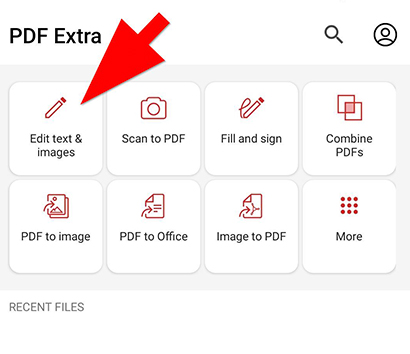
2. Sélectionnez un fichier que vous souhaitez modifier sur votre Android. Il peut être stocké localement sur votre téléphone ou rappelé directement depuis le nuage MobiDrive (dans ce dernier cas, vous devez d'abord créer un compte chez nous).
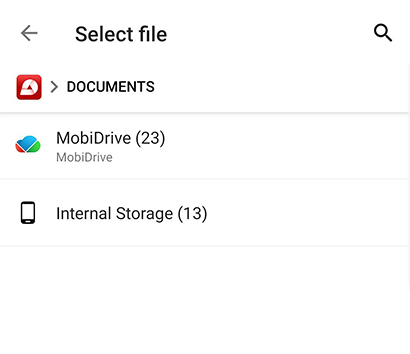
3. Tapez sur un fichier pour l'ouvrir.
4. Tapez sur un texte existant pour le sélectionner et activer les options d'édition. Vous pouvez librement ajouter ou supprimer le contenu au fur et à mesure.
5. Utilisez le clavier intégré qui apparaît en bas de l'écran de votre appareil mobile et effectuez vos modifications.
6) Pour activer le presse-papiers avec des actions supplémentaires, touchez longuement le texte à modifier. Vous pourrez alors choisir entre les options "Couper", "Copier", "Coller" ou "Supprimer" le texte. Vous disposez également d'une option "Propriétés", qui vous permet de modifier de manière transparente la conception du texte jusqu'à ce qu'il soit adapté à vos besoins. Vous pouvez notamment modifier le type de police, le style de police, la taille de la police et la couleur.
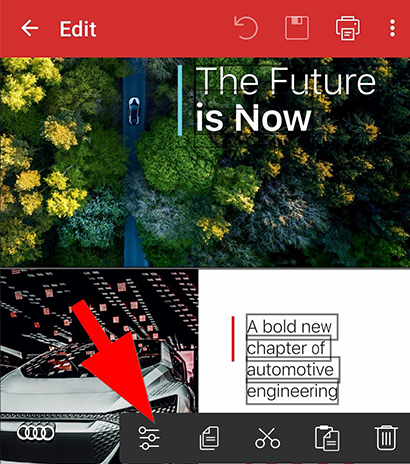
En outre, vous pouvez également améliorer la lisibilité du PDF en ajoutant des surlignages, des biffures ou des soulignements là où c'est nécessaire. Pour ce faire, ouvrez PDF Extra et.. :
1. Tapez sur
Plus → Annoter.
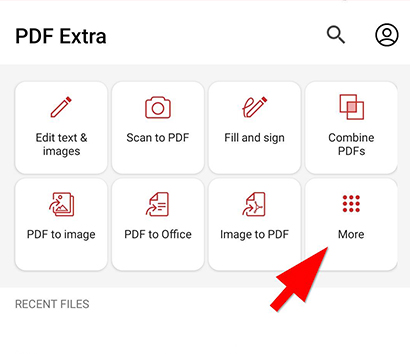
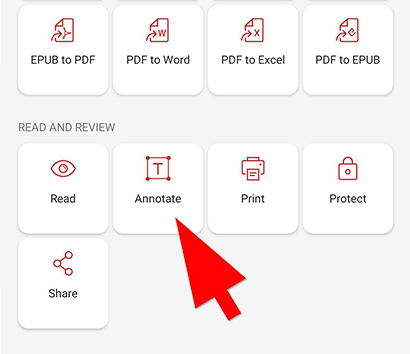
2. Tapez sur un fichier pour l'ouvrir.
3. Dans les options présentées, sélectionnez "Commentaire".
4. Dans le menu du bas, glissez vers la gauche pour accéder à d'autres options.
5. Tapez sur l'option souhaitée : "Surligner"/"Souligner"/"Barrer"/etc.
6. Maintenez le doigt sur un texte et faites-le glisser pour l'annoter.
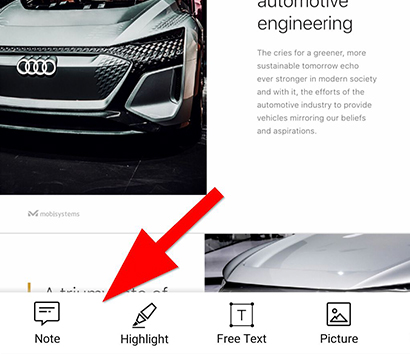
Notre logiciel offre également une variété d'autres options, telles que la possibilité d'ajouter des photos, qui peuvent vous aider à clarifier des concepts complexes ou à découper des textes trop longs. Voici comment éditer un PDF sur Android en ajoutant et en ajustant des images à votre document :
- Ouvrez PDF Extra et appuyez sur "Modifier le texte et les images".
- Appuyez sur l'emplacement où se trouve votre document - le nuage MobiDrive ou le stockage interne de votre appareil.
- Tapez sur le document que vous souhaitez ouvrir.
- Tapez sur "Image" dans le menu du bas.
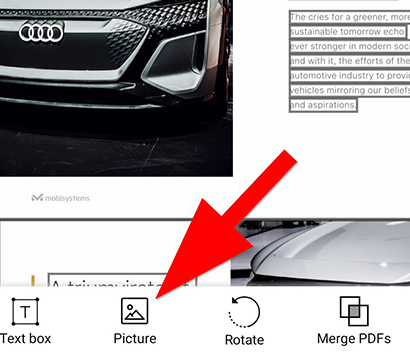
Vous pouvez maintenant choisir parmi les options suivantes :
- "Modifier l'image" - sélectionnez cette option si vous souhaitez modifier une image déjà insérée. Il vous suffit ensuite de taper sur l'image et d'utiliser les options pour l'adapter à vos besoins ;
- "Nouvelle image" - cette option vous permet de télécharger une image à partir du stockage de votre appareil ou du nuage MobiDrive ;
- "Nouvelle image de l'appareil photo" - cette option vous permet de modifier des PDF sur Android en prenant des photos en déplacement avec l'appareil photo de votre appareil et en les insérant dans votre document.
Joindre des fichiers
Puisque ce logiciel PDF vous permet de joindre des fichiers, cette option pourrait vous être très utile. Le processus est assez simple :
1. Ouvrez PDF Extra.
2. Tapez sur Annoter.
3. Sélectionnez le fichier à modifier.
4. Dans le menu du bas, faites glisser vers la gauche pour afficher d'autres options, puis tapez sur le bouton Joindre un fichier.
5. Tapez sur l'endroit où vous devez insérer le fichier.
6. L'éditeur PDF Android ouvrira la boîte de dialogue de fichier spécifique à votre appareil, dans laquelle vous pourrez choisir le fichier que vous souhaitez insérer dans le document.
Création d'un nouveau PDF
Avant de commencer à éditer des PDF sur Android, vous devriez probablement explorer vos options pour en créer rapidement un à partir de zéro. Heureusement, PDF Extra vous facilite la tâche. Vous pouvez créer un nouveau PDF de trois manières différentes :
- Allez dans Outils → Créer → Créer vierge , ce qui vous permet de partir d'une feuille blanche et de construire votre PDF à partir de zéro ;
- Allez dans Outils → Numériser en PDF. Cela vous permettra d'utiliser l'appareil photo de votre téléphone Android pour numériser n'importe quel document physique, que vous pourrez ensuite transformer en image numérique et insérer dans un PDF pour y apporter d'autres modifications ;
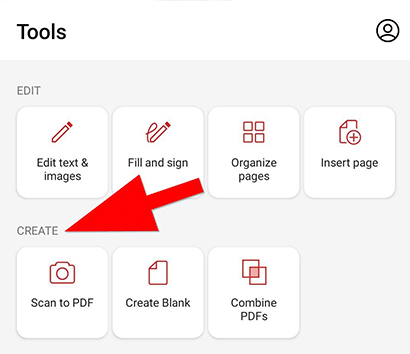
- Tapez sur Combiner les PDF. Cette opération permet de combiner deux documents ou plus en un tout nouveau PDF, tout en préservant les textes et le formatage d'origine de chaque fichier. Vous pouvez ensuite modifier ce fichier combiné à votre guise.
Conclusion
La modification de PDF en déplacement est une fonctionnalité puissante qui vous permet de garder le contrôle de votre travail, où que vous soyez et à tout moment. Et le plus intéressant, c'est qu'en utilisant PDF Extra, vous ne faites aucun compromis et vous avez accès à toutes les fonctionnalités auxquelles vous êtes habitué au bureau. Qu'il s'agisse simplement d'ajouter des images et de surligner des textes ou de numériser des documents et d'appliquer un formatage plus complexe, tel que des biffures, ou même de joindre des fichiers à votre PDF, vous pouvez surpasser De Vinci n'importe quand en faisant les choses correctement dès le premier essai, et beaucoup plus rapidement en plus. C'est une question d'efficacité !
Créez votre premier chef-d'œuvre dès aujourd'hui - essayez gratuitement notre suite professionnelle d'outils PDF.